Rimuovi le app che mostrano il pop up Install.app wants access to control
Malware Specifico Per MacConosciuto anche come: "Install.app wants access to control" virus
Ottieni una scansione gratuita e controlla se il tuo computer è infetto.
RIMUOVILO SUBITOPer utilizzare tutte le funzionalità, è necessario acquistare una licenza per Combo Cleaner. Hai a disposizione 7 giorni di prova gratuita. Combo Cleaner è di proprietà ed è gestito da RCS LT, società madre di PCRisk.
Come rimuovere le app che mostrano il pop up "Install.app wants access to control" da un Mac?
Cos'è "Install.app wants access to control"?
"Install.app wants access to control" (Install.app vuole accedere al controllo) è una riga da una falsa notifica di sistema che appare sui sistemi operativi MacOS su cui sono installate alcune applicazioni potenzialmente indesiderate (PUA). Install.app è un PUA a cui non dovrebbe essere consentito controllare Safari (Safari.app) o qualsiasi altra app, eseguire azioni all'interno, accedere a vari documenti e altri dati contenuti nel mac.
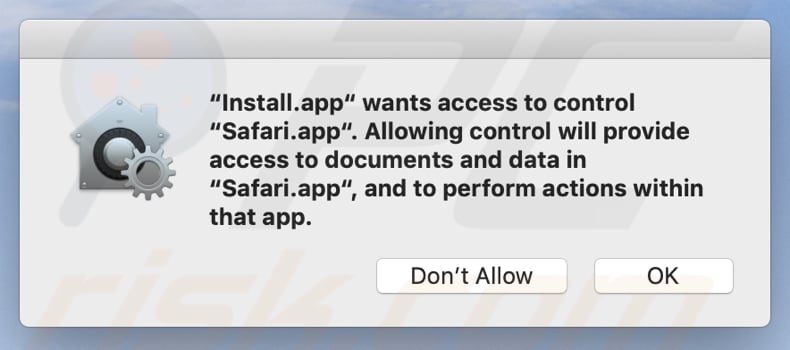
Nella maggior parte dei casi tali finti pop-up di sistema compaiano a causa di alcuni adware o altri PUA installati sul sistema operativo. La ricerca mostra che un'app indesiderata (Install.app) viene installata tramite un falso aggiornamento Adobe Flash Player. Una volta installato, visualizza finestre pop-up che richiedono l'autorizzazione a controllare app come Google Chrome.app, Safari.app e System Events.app. È molto probabile che possa chiedere l'autorizzazione per controllare anche altre app. Install.app richiede l'autorizzazione per accedere ai documenti in tali app ed eseguire varie azioni al loro interno. Dare a questa PUA il permesso di controllare varie app e accedere ai loro dati può causare cambiamenti nelle loro impostazioni, reindirizzamenti a varie pagine inaffidabili o addirittura dannose, problemi legati alla privacy, sicurezza della navigazione e altri problemi. Gli utenti che incontrano queste o altre finestre pop-up dovrebbero rimuovere al più presto qualsiasi adware di altri PUA installati sul sistema operativo (e sul browser).
È molto probabile che tali finti pop-up di sistema appaiano a causa di alcuni adware. Software di questo tipo in genere viene progettato per visualizzare anche vari annunci pubblicitari. Alcuni esempi di annunci visualizzati dalle app di tipo adware sono coupon, banner, sondaggi e annunci pop-up. Gli utenti che fanno clic su tali annunci finiscono su vari siti inaffidabili o consentono loro di eseguire script che causano download, e installazioni di app indesiderate. Inoltre, l'adware può essere progettato per raccogliere varie informazioni. Ad esempio, indirizzi di pagine visitate, query di ricerca immesse, indirizzi IP, geolocalizzazione e altri dati di navigazione. Alcune app di tipo adware prendono di mira anche informazioni personali sensibili. È comune che gli sviluppatori di adware vendano informazioni raccolte a terzi (potenzialmente criminali informatici) che ne abusano per guadagnare in altri modi.
| Nome | "Install.app wants access to control" virus |
| Tipi di minacce | Phishing, Scam, Mac malware, Mac virus |
| Nomi rilevati (Adobe Flash Player.dmg) | Avast (MacOS:Bundlore-EA [Adw]), AVG (MacOS:Bundlore-EA [Adw]), DrWeb (Adware.Mac.Bundlore.775), Kaspersky (Non un virus:HEUR:AdWare.OSX.Bnodlero.ah), Lista completa (VirusTotal) |
| Sintomi | Il tuo Mac diventa più lento del normale, vedi annunci pop-up indesiderati, sei reindirizzato a siti fasulli. |
| Metodi distributivi | Annunci pop-up ingannevoli, programmi di installazione software gratuiti (in bundle), programmi di installazione Flash Player falsi, download di file torrent. |
| Danni | Monitoraggio del browser Internet (potenziali problemi di privacy), visualizzazione di annunci indesiderati, reindirizzamenti a siti pericolosi, perdita di informazioni private. |
| Rimozione |
Per eliminare possibili infezioni malware, scansiona il tuo computer con un software antivirus legittimo. I nostri ricercatori di sicurezza consigliano di utilizzare Combo Cleaner. Scarica Combo CleanerLo scanner gratuito controlla se il tuo computer è infetto. Per utilizzare tutte le funzionalità, è necessario acquistare una licenza per Combo Cleaner. Hai a disposizione 7 giorni di prova gratuita. Combo Cleaner è di proprietà ed è gestito da RCS LT, società madre di PCRisk. |
Un esempio di pop-up praticamente identico a install.app è "Osascript wants to control Safari". Esso appare anche a causa delle PUA installate. Come accennato nell'introduzione, il pop-up con la riga "Install.app vuole accedere al controllo" è la causa di PUA che vengono installati tramite un programma di installazione di Adobe Flash Player falso. Tuttavia, abbastanza spesso app di questo tipo vengono installate anche in altri modi.
Come vengono installate applicazioni potenzialmente indesiderate sul mio computer?
Molto spesso gli sviluppatori distribuiscono le PUA includendole in vari set up di downloa di altri software. Nella maggior parte dei casi, le offerte per download di app potenzialmente indesiderate sono menzionate nelle impostazioni "Avanzate", o "Personalizzate". Tuttavia, non tutte le persone controllano queste impostazioni, abbastanza spesso le lasciano invariate. Lasciando le impostazioni predefinite, spesso consentono di scaricare e installare PUA incluse insieme ad altri software scaricati intenzionalmente. Inoltre, le PUA possono essere installate tramite pubblicità ingannevoli progettate per eseguire determinati script, tuttavia ciò accade solo quando le persone fanno clic su tali annunci.
Come evitare l'installazione di applicazioni potenzialmente indesiderate?
Tutti i programmi non devono essere scaricati tramite siti non ufficiali, reti peer-to-peer (ad es. Client torrent, eMule), downloader di terze parti e altri canali simili o installati tramite programmi di installazione di terze parti. L'unico modo sicuro per scaricare i software è utilizzare siti ufficiali e collegamenti diretti. Inoltre, è comune che le impostazioni di download e installazione contengano impostazioni come "Personalizzate", "Avanzate", ecc. Queste impostazioni spesso nascondono l'installazione di software aggiuntivo indesiderato. Pertanto, tali impostazioni devono essere sempre verificate e le offerte per il download di applicazioni indesiderate devono essere rifiutate. Le pubblicità che appaiono su pagine dubbie non devono essere cliccate. Abbastanza spesso aprono vari siti discutibili o causano download e installazioni indesiderate. Se sono presenti estensioni, plug-in o componenti aggiuntivi sconosciuti, sospetti o indesiderati installati su un browser, è necessario disinstallarli il prima possibile. Anche i software di questo tipo installati sul sistema operativo devono essere rimossi. Se il tuo computer è già infetto da PUA, ti consigliamo di eseguire una scansione con Combo Cleaner Antivirus per Windows per eliminarli automaticamente.
Testo in una finestra pop-up:
"Install.app" wants access to control
"Safari.app". Allowing control will provide
access to documents and data in
"Safari.app", and to perform actions within
that app.Don't Allow OK
Esempio di un altro pop-up:
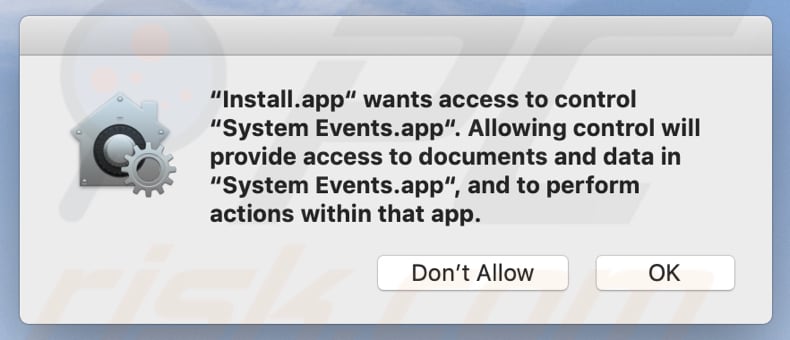
Testo in questo pop-up:
"Install.app" wants access to control
"System Events.app". Allowing control will
provide access to documents and data in
"System Events.app", and to perform
actions within that app.Don't Allow OK
Una altro esempio:
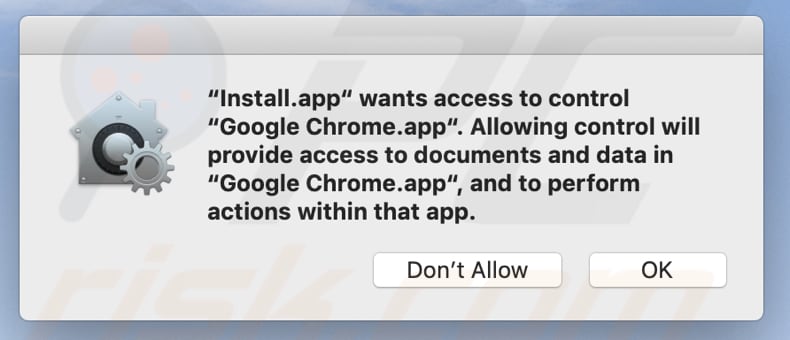
Testo in questo pop up;
"Install.app" wants access to control
"Google Chrome.app". Allowing control will
provide access to documents and data in
"Google Chrome.app", and to perform
actions within that app.Don't Allow OK
Esempio di un sito ingannevole progettato per promuovere un programma di installazione di Adobe Flash Player (GIF) falso:
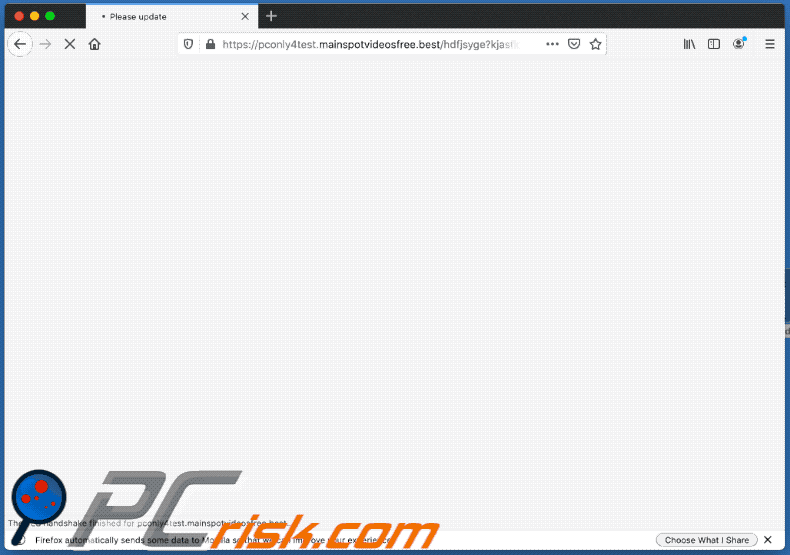
Screenshot di un faso installer di Adobe Flash Player:
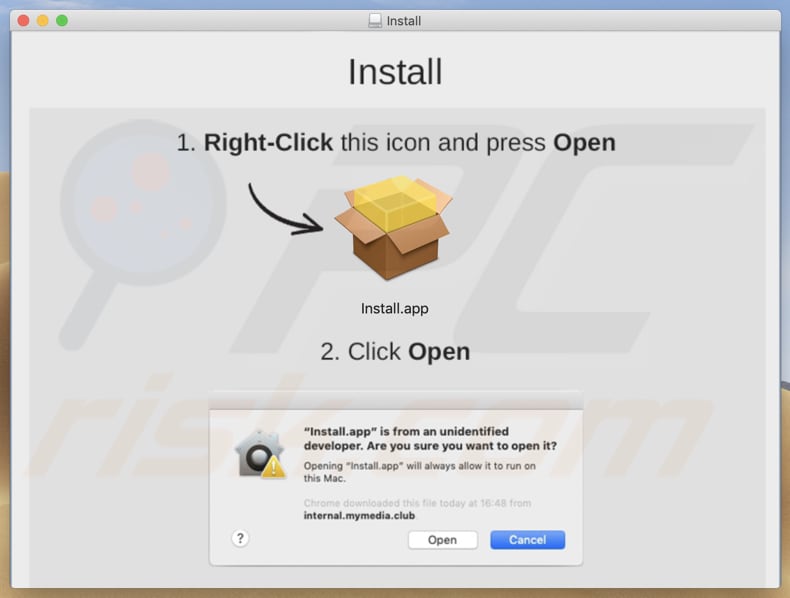
Un altro screenshot di un programma di installazione di Adobe Flash Player falso:
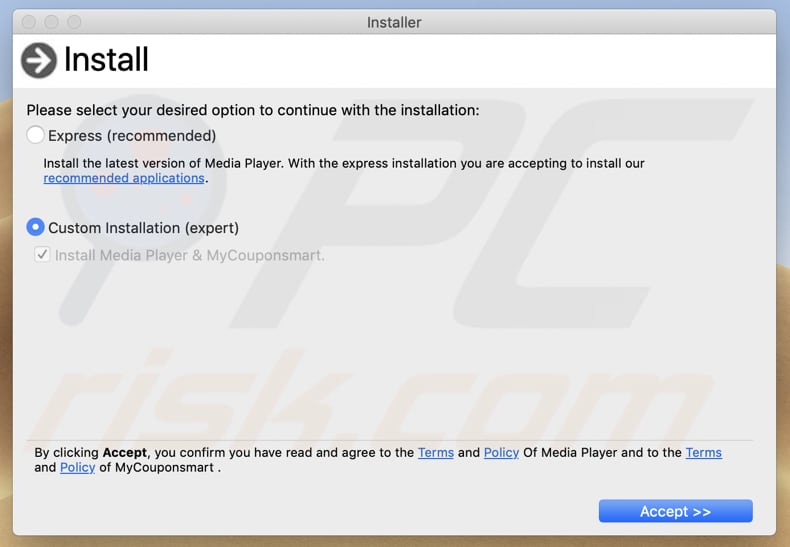
Rimozione automatica istantanea dei malware:
La rimozione manuale delle minacce potrebbe essere un processo lungo e complicato che richiede competenze informatiche avanzate. Combo Cleaner è uno strumento professionale per la rimozione automatica del malware consigliato per eliminare il malware. Scaricalo cliccando il pulsante qui sotto:
SCARICA Combo CleanerScaricando qualsiasi software elencato in questo sito, accetti le nostre Condizioni di Privacy e le Condizioni di utilizzo. Per utilizzare tutte le funzionalità, è necessario acquistare una licenza per Combo Cleaner. Hai a disposizione 7 giorni di prova gratuita. Combo Cleaner è di proprietà ed è gestito da RCS LT, società madre di PCRisk.
Menu:
- Cos'è "Install.app wants access to control"?
- STEP 1. Rimuovere tutti i file e le cartelle legate ad un PUA da OSX.
- STEP 2. Rimuovere estensioni pericolose da Safari.
- STEP 3. Rimuovere estensioni pericolose da Google Chrome.
- STEP 4. Rimuovere estensioni pericolose da Mozilla Firefox.
Video che mostra come terminare il pop up "Install.app Wants Access To Control" da Combo Cleaner:
Come rimuovere app potenzialmente indesiderate:
Rimuovere le applicazioni potenzialmente indesiderate dalla cartella "Applicazioni":

Fare clic sull'icona del Finder. Nella finestra del Finder, selezionare "Applicazioni". Nella cartella applicazioni, cercare "MPlayerX", "NicePlayer", o altre applicazioni sospette e trascinarle nel Cestino. Dopo aver rimosso l'applicazione potenzialmente indesiderata che causa gli annunci online, eseguire la scansione del Mac per trovare tutti i componenti indesiderati rimanenti.
SCARICA il programma di rimozione per infezioni da malware
Combo Cleaner controlla se il tuo computer è infetto. Per utilizzare tutte le funzionalità, è necessario acquistare una licenza per Combo Cleaner. Hai a disposizione 7 giorni di prova gratuita. Combo Cleaner è di proprietà ed è gestito da RCS LT, società madre di PCRisk.
Rimuovere i file e le cartelle legate a "install.app wants access to control" virus:

Cliccare l'icona del Finder, dal menu a barre, scegliere Vai, e cliccare Vai alla Cartella...
 Verificare la presenza di file generati da adware nella cartella / Library / LaunchAgents:
Verificare la presenza di file generati da adware nella cartella / Library / LaunchAgents:

Nella barra Vai alla Cartella..., digita: /Library/LaunchAgents
 Nella cartella "LaunchAgents", cercare eventuali file sospetti aggiunti di reente e spostarli nel Cestino. Esempi di file generati da adware - “installmac.AppRemoval.plist”, “myppes.download.plist”, “mykotlerino.ltvbit.plist”, “kuklorest.update.plist”, etc. Gli Adware installano comunemente diversi file con la stessa stringa.
Nella cartella "LaunchAgents", cercare eventuali file sospetti aggiunti di reente e spostarli nel Cestino. Esempi di file generati da adware - “installmac.AppRemoval.plist”, “myppes.download.plist”, “mykotlerino.ltvbit.plist”, “kuklorest.update.plist”, etc. Gli Adware installano comunemente diversi file con la stessa stringa.
 Verificare la presenza di file generati da adware nella cartella /Library/Application Support:
Verificare la presenza di file generati da adware nella cartella /Library/Application Support:

Nella barra Vai alla Cartella..., digita: /Library/Application Support
 Nella cartella “Application Support”, lcercare eventuali file sospetti aggiunti di reente e spostarli nel Cestino. Esempi di file generati da adware, “MplayerX” o “NicePlayer”,
Nella cartella “Application Support”, lcercare eventuali file sospetti aggiunti di reente e spostarli nel Cestino. Esempi di file generati da adware, “MplayerX” o “NicePlayer”,
 Verificare la presenza di file generati da adware nella cartella ~/Library/LaunchAgents:
Verificare la presenza di file generati da adware nella cartella ~/Library/LaunchAgents:

Nella barra Vai alla Cartella..., digita: ~/Library/LaunchAgents

Nella cartella "LaunchAgents", cercare eventuali file sospetti aggiunti di reente e spostarli nel Cestino. Esempi di file generati da adware- “installmac.AppRemoval.plist”, “myppes.download.plist”, “mykotlerino.ltvbit.plist”, “kuklorest.update.plist”, etc. Gli Adware installano comunemente diversi file con la stessa stringa.
 Verificare la presenza di file generati da adware nella cartella /Library/LaunchDaemons:
Verificare la presenza di file generati da adware nella cartella /Library/LaunchDaemons:
 Nella barra Vai alla Cartella..., digita: /Library/LaunchDaemons
Nella barra Vai alla Cartella..., digita: /Library/LaunchDaemons
 Nella cartella “LaunchDaemons”, cercare eventuali file sospetti aggiunti di reente e spostarli nel Cestino. Esempi di file generati da adware, “com.aoudad.net-preferences.plist”, “com.myppes.net-preferences.plist”, "com.kuklorest.net-preferences.plist”, “com.avickUpd.plist”, etc..
Nella cartella “LaunchDaemons”, cercare eventuali file sospetti aggiunti di reente e spostarli nel Cestino. Esempi di file generati da adware, “com.aoudad.net-preferences.plist”, “com.myppes.net-preferences.plist”, "com.kuklorest.net-preferences.plist”, “com.avickUpd.plist”, etc..
 Scansiona il tuo Mac con Combo Cleaner:
Scansiona il tuo Mac con Combo Cleaner:
Se hai seguito tutti i passaggi nell'ordine corretto, il Mac dovrebbe essere privo di infezioni. Per essere sicuro che il tuo sistema non sia infetto, esegui una scansione con Combo Cleaner Antivirus. Scaricalo QUI. Dopo aver scaricato il file fare doppio clic sul programma di installazione combocleaner.dmg, nella finestra aperta trascinare e rilasciare l'icona Combo Cleaner in cima all'icona Applicazioni. Ora apri il launchpad e fai clic sull'icona Combo Cleaner. Attendere fino a quando Combo Cleaner aggiorna il suo database delle definizioni dei virus e fare clic sul pulsante "Avvia scansione combinata".

Combo Cleaner eseguirà la scansione del tuo Mac alla ricerca di infezioni da malware. Se la scansione antivirus mostra "nessuna minaccia trovata", significa che è possibile continuare con la guida alla rimozione, altrimenti si consiglia di rimuovere eventuali infezioni trovate prima di continuare.

Dopo aver rimosso i file e le cartelle generati dal adware, continuare a rimuovere le estensioni canaglia dal vostro browser Internet.
"Install.app wants access to control" virus rimozione da homepage e motore di ricerca degli Internet browsers:
 Rimuovere le estensioni malevole da Safari:
Rimuovere le estensioni malevole da Safari:
Rimuovere le estensioni di "install.app wants access to control" virus da Safari:

Aprire Safari, Dalla barra del menu, selezionare "Safari" e clicare su "Preferenze...".

Nella finestra delle preferenze, selezionare "Estensioni" e cercare eventuali estensioni sospette recentemente installate. Quando le trovate, fare clic sul pulsante "Disinstalla". Si noti che è possibile disinstallare in modo sicuro tutte le estensioni dal browser Safari - nessuna è fondamentale per il normale funzionamento del browser.
- Se si continuano ad avere problemi come reindirizzamenti e pubblicità indesiderate - Reset Safari.
 Rimuovere le estensioni malevole da Mozilla Firefox:
Rimuovere le estensioni malevole da Mozilla Firefox:
Rimuovere i componenti aggiuntivi legati a "install.app wants access to control" virus da Mozilla Firefox:

Aprire il browser Mozilla Firefox. In alto a destra dello schermo, fare clic sul pulsante (tre linee orizzontali) "Apri Menu". Dal menu aperto, scegliere "componenti aggiuntivi".

Scegliere la scheda "Estensioni" e cercare eventuali componenti aggiuntivi sospetti di recente installati. Quando vengono trovati, fare clic sul pulsante "Rimuovi" che si trova accanto. Si noti che è possibile disinstallare in modo sicuro tutte le estensioni dal browser Mozilla Firefox - nessuna è cruciale per il normale funzionamento del browser.
- Se si continuano ad avere problemi come reindirizzamenti e pubblicità indesiderate - Reset Mozilla Firefox.
 Rimuovere estensioni pericolose da Google Chrome:
Rimuovere estensioni pericolose da Google Chrome:
Rimuovere le estensioni di "install.app wants access to control" virus da Google Chrome:

Aprire Google Chrome e fare clic sul pulsante (tre linee orizzontali) "Menu Chrome" che si trova nell'angolo in alto a destra della finestra del browser. Dal menu a discesa, scegliere "Altri strumenti" e selezionare "Estensioni".

Nella finestra "Estensioni", cercare eventuali componenti aggiuntivi sospetti di recente installati. Quando li trovate, fate clic sul pulsante "Cestino" accanto. Si noti che è possibile disinstallare in modo sicuro tutte le estensioni dal browser Google Chrome - non ce ne sono di fondamentali per il normale funzionamento del browser.
- Se si continuano ad avere problemi come reindirizzamenti e pubblicità indesiderate - Reset Google Chrome.
Condividi:

Tomas Meskauskas
Esperto ricercatore nel campo della sicurezza, analista professionista di malware
Sono appassionato di sicurezza e tecnologia dei computer. Ho un'esperienza di oltre 10 anni di lavoro in varie aziende legate alla risoluzione di problemi tecnici del computer e alla sicurezza di Internet. Dal 2010 lavoro come autore ed editore per PCrisk. Seguimi su Twitter e LinkedIn per rimanere informato sulle ultime minacce alla sicurezza online.
Il portale di sicurezza PCrisk è offerto dalla società RCS LT.
I ricercatori nel campo della sicurezza hanno unito le forze per aiutare gli utenti di computer a conoscere le ultime minacce alla sicurezza online. Maggiori informazioni sull'azienda RCS LT.
Le nostre guide per la rimozione di malware sono gratuite. Tuttavia, se vuoi sostenerci, puoi inviarci una donazione.
DonazioneIl portale di sicurezza PCrisk è offerto dalla società RCS LT.
I ricercatori nel campo della sicurezza hanno unito le forze per aiutare gli utenti di computer a conoscere le ultime minacce alla sicurezza online. Maggiori informazioni sull'azienda RCS LT.
Le nostre guide per la rimozione di malware sono gratuite. Tuttavia, se vuoi sostenerci, puoi inviarci una donazione.
Donazione
▼ Mostra Discussione